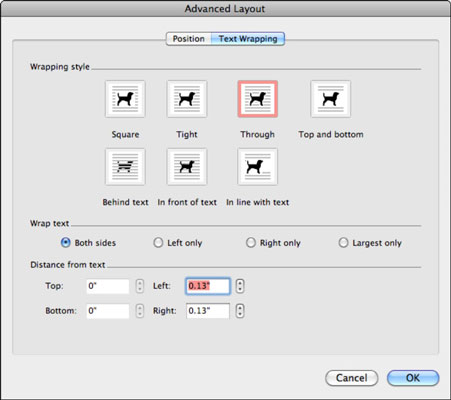Да бисте видели све стилове преламања текста у Ворд 2011, прво изаберите објекат у документу. Затим, на картици Формат траке Оффице 2011 за Мац, пронађите групу Распореди и изаберите Преломи текст→ Више опција распореда да бисте приказали картицу Преламање текста у дијалогу Напредни распоред.
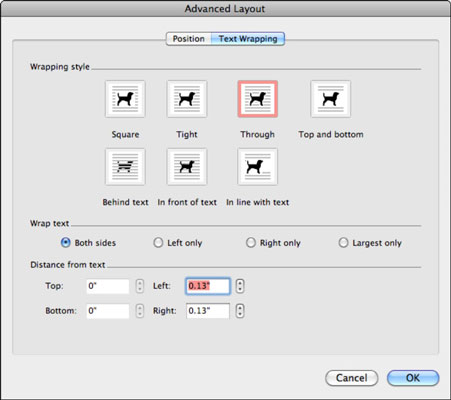
Дијалог Адванцед Лаиоут је подељен у три групе:
-
Стил преламања: Преламање текста означава како текст у Ворд документу тече по периферији других објеката, као што су слике и графикони.
Следећи доступни стилови су добро референцирани описним иконама:
-
Квадрат: Текст тече око свих страна објекта.
-
Чврсто: Исто као квадрат, али је текст ближи објекту.
-
Кроз: Текст се прелама до границе прелома уместо границе индикатора избора (подразумевано за све друге опције преламања). Кроз рад са објектима као што су одређени СмартАрт или ЦлипАрт објекти са чистим простором (или провидном позадином).
-
Врх и дно: Бели простор се појављује лево и десно од објекта. Текст се појављује само изнад и испод објекта.
-
Иза текста: Поставља објекат у слој иза текста. Текст не мења позицију и понаша се као да нема објекта. Ово најбоље функционише ако имате избледели објекат који је у контрасту са бојом текста.
-
Испред текста: Поставља објекат у слој испред текста. Текст не мења позицију и понаша се као да нема објекта, али је текст испод објекта затамњен. Можете подесити транспарентност објекта да бисте омогућили провидност.
-
У складу са текстом: Ово је подразумевано за уметање слика и других објеката. Објекат се поставља на почетак пасуса који садржи курсор за избор. Први ред текста се приказује десно од уметнутог објекта.
Да бисте променили подразумевану поставку уметања слике у Ворд-у, изаберите Ворд→Преференцес→Аутхоринг анд Проофинг Тоолс→Едит. У групи Опције уређивања дијалога Преференцес, кликните на дугме искачућег менија за Убаци/Налепи слике као.
-
Преламање текста: Ова поставка одређује страну или стране на којима је дозвољено да се текст омота око вашег објекта. Изаберите са обе стране, Само лево, Само десно или Само највећа. Највећи значи да ће се текст појавити на страни која је већа од објекта до маргине.
-
Удаљеност од текста: Користите контроле за окретање да бисте ручно подесили растојање текста од горње, доње, леве и десне границе вашег објекта.